De computer die je thuis gebruikt, is van jouideaalselecteer.Het wordt volledig aangepast aan uw exacte behoeften.Voer alle benodigde en gewenste applicaties uit en sla elk belangrijk bestand op waartoe u toegang nodig hebt.Dit is alles wat je nodig hebt op het werk of in je vrije tijd.
Soms zult u situaties tegenkomen waarin u van elders toegang moet krijgen tot uw thuiscomputer.Of je wilt gewoon een computer gebruiken die ergens anders op een heel andere plek staat.In dit geval kunt u:Gebruik "Verbinding met extern bureaublad"".
In dit artikel zal ikVia een paar eenvoudige stappenDemoVerbinding maken met een Windows 10-computer via extern bureaublad.
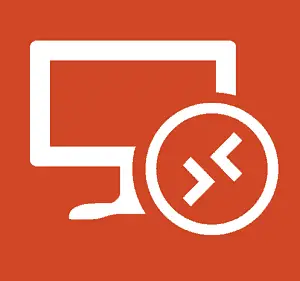
Wat is een remote desktop-verbinding?
自XP ProtijdperkBureaubladverbinding op afstand(RDP)一直 是Windows-besturingssysteemFunctie van.Met deze functie kan Windows verbinding maken van een pc of apparaat naar een andere pc of apparaat om bestanden op te halen of pc-ondersteuning te bieden.Er zijn verschillende gratis programma's om een externe verbinding tot stand te brengen.De meest populaire is join.me, TeamViewer和 Chrome extern bureaublad.Deze functies zijn vooral handig bij het verbinden tussen verschillende platforms.
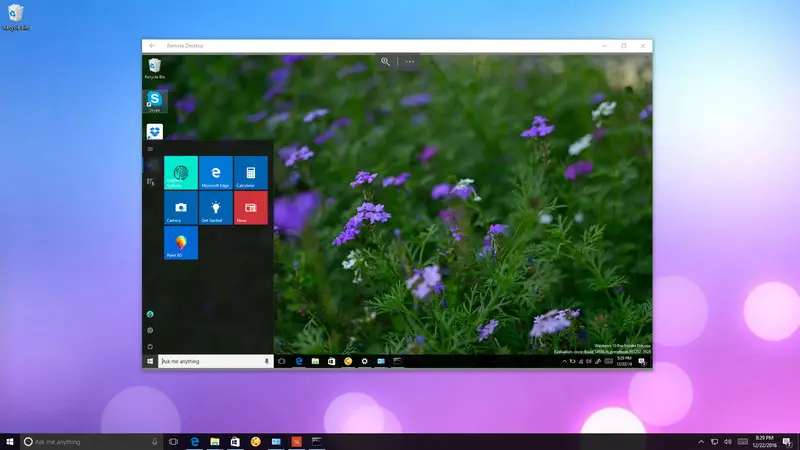
Maar wanneerWindows 10, Microsoft heeft een nieuw extern bureaublad geïntroduceerdtoepassing.Je kunt gaan vanWindows StoreDownload het.Het belangrijkste doel van de applicatie is om het voor iedereen gemakkelijker te maken om verbinding te maken met een andere computer via een lokaal netwerk of internetverbinding.ondanksDe app is niet minder dan een legpuzzel.Als u met succes op afstand verbinding wilt maken met andere Windows-apparaten, moet u de computer die u probeert te openen correct configureren en de juiste poort op de router doorsturen.Nadat u deze correct heeft ingesteld,Extern bureaublad-toepassing gebruikenWordt een geweldige ervaring.
Hoe extern bureaublad instellen op Windows 10 pc?
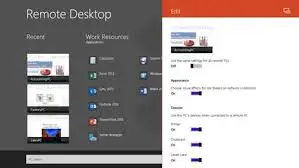
Extern bureaublad gebruikentoepassingIs een eenvoudig proces, maar de vereiste instellingen zijn afhankelijk van of u probeert te slagenLokaal netwerk或InternetVerbinding met extern bureaublad starten.Op basis van deze twee situaties zijn er twee beschikbare methoden.De ene uitleg is verbonden via het lokale netwerk, terwijl de andere gids is verbonden via internet.Ik zal ze demonstreren via hun stapsgewijze handleiding.Volg gewoon de juiste stappen en u leert hoe u de remote desktop-applicatie op uw Windows 10-computer kunt gebruiken.
Hoe een externe desktopverbinding via een lokaal netwerk tot stand te brengen?
Als u een externe verbinding binnen het lokale netwerk wilt starten, hoeft u er alleen voor te zorgen dat de computer waartoe u toegang probeert te krijgen, is geconfigureerd om verwerking van externe bureaubladen toe te staan.
Opmerking: Windows 10 Home Edition ondersteunt geen verbinding met extern bureaublad. U kunt deze functie alleen inschakelen op Windows 10 Pro en de commerciële versie van het besturingssysteem.
In deze volgorde:
stap 1:Open eerst " Controlepaneel".Klik op Systeem en veiligheid.Klik later op Externe toegang toestaan.
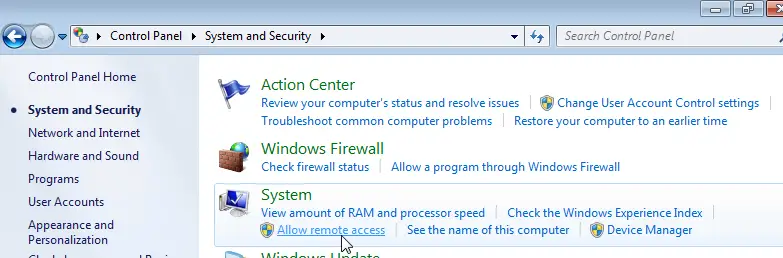
stap 2:Schakel over naar "Afstandsbediening""Tabblad.Selecteer onder "Remote Desktop" " Externe verbindingen met deze computer toestaan".
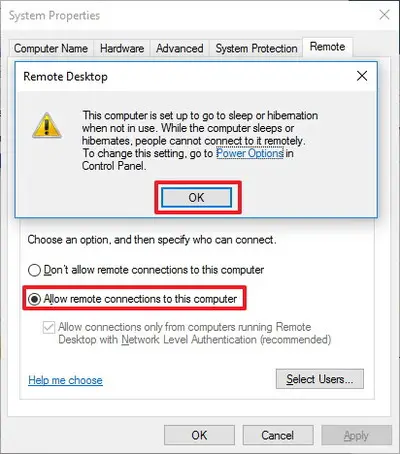
stap 3:點擊OK,vervolgens點擊Solliciteer.Klik ten slotte op確定Om de wijzigingen op te slaan.
Na het voltooien van deze stappen, staat uw computer externe bureaubladverbindingen toe.Op dezelfde manier voegt Windows 10 zelfs de nodige regels toe aan de firewall.
Hoe een remote desktop-verbinding via internet opzetten?
Als u het externe bureaublad via de internetverbinding wilt instellen en gebruiken, moet u naast het configureren van de systeemeigenschappen ookEen lokale router instellen om externe verbindingen toe te staandoorgang.Daarnaast heb je nodigKen uw openbare IP-adres,Om via internet met uw apparaat te communiceren enDoorsturen van routerpoort.Maak je geen zorgen, ik zal dit allemaal in eenvoudige stappen uitleggen.
Opmerking: Als u niet via internet wilt instellen, kunt u direct naar het laatste deel gaan om te leren hoe u de verbinding met extern bureaublad kunt gebruiken.
Hoe een statisch IP-adres configureren?
Als u de externe desktop regelmatig moet gebruiken, is het raadzaam om de computer te configureren met een statisch IP-adres.Op deze manier hoeft u de port forwarding-instellingen niet telkens opnieuw te configureren wanneer het apparaat een nieuw IP-adres krijgt.In deze volgorde:
stap 1:Ga eerst naar " Controlepaneel".Klik op Netwerk en internet.Dan klikken " Netwerkcentrum".
stap 2:Klik in het linkerdeelvenster op Verander adapterinstellingen Koppeling.net nu,Klik met de rechtermuisknopUw netwerkadapter en selecteer vervolgens "attributen".
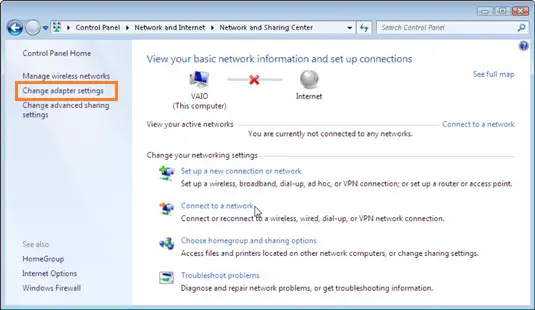
stap 3:選擇 Internet Protocol versie 4 (TCP/IPv4) , Dan klikken attributen Knop.
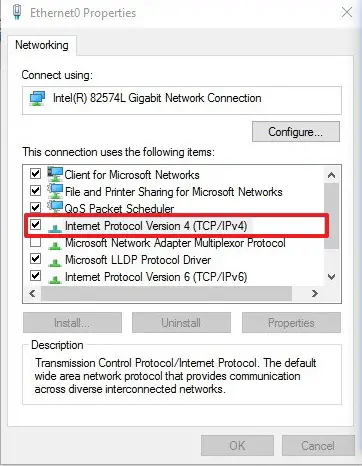
stap 4:在conventioneelSelecteer onder het tabblad Gebruik het volgende IP-adres:.
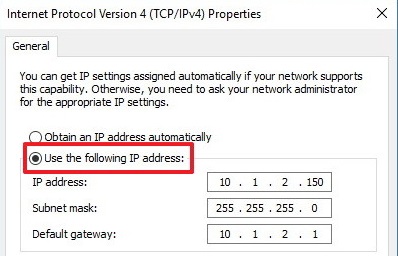
stap 5:binnenkomenDHCPdomeinBuitenGeldig lokaalIP adres,Om IP-adresconflicten in het netwerk te voorkomen.Bijv 10.1.2.150.(U kunt deze informatie vinden in het gedeelte DHCP-instellingen van de router).
stap 6:binnenkomenHet internet的Subnetmasker.Op de meeste thuisnetwerken is het subnetmasker meestal: 255.255.255.0.
stap 7:binnenkomenStandaard gatewayInformatie, dat wil zeggen het IP-adres van de router.Bijv 10.1.2.1.
stap 8:Kies nu"Gebruik het volgende DNS-serveradres".
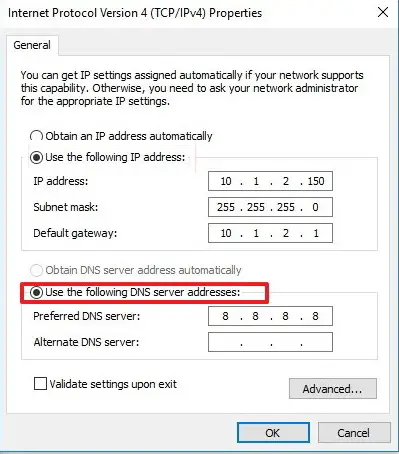
Stap XNUMX:binnenkomenIP adres,你 的DNS server, Dit is in de meeste gevallen het IP-adres van uw router.(Als u geen verbinding met internet kunt maken, kunt u het openbare DNS-adres van Google proberen: 8.8.4.4 和 8.8.8.8.)
stap 10:Klik "bepalen",vervolgensKlik "sluiting"Om deze bewerking te voltooien.
Hoe weet u uw openbare IP-adres?
Als u een computer op afstand via internet probeert te gebruiken, moet u het openbare IP-adres weten om toegang te krijgen tot het apparaat.Volg de onderstaande stappen:
stap 1:Open netwerk瀏覽 器.Ik raad aan om te gebruikenChrome.
stap 2:Typ in de zoekbalk "Wat is mijn IP".Zoek, het eerste resultaat is jouwOpenbaar IP-adres.
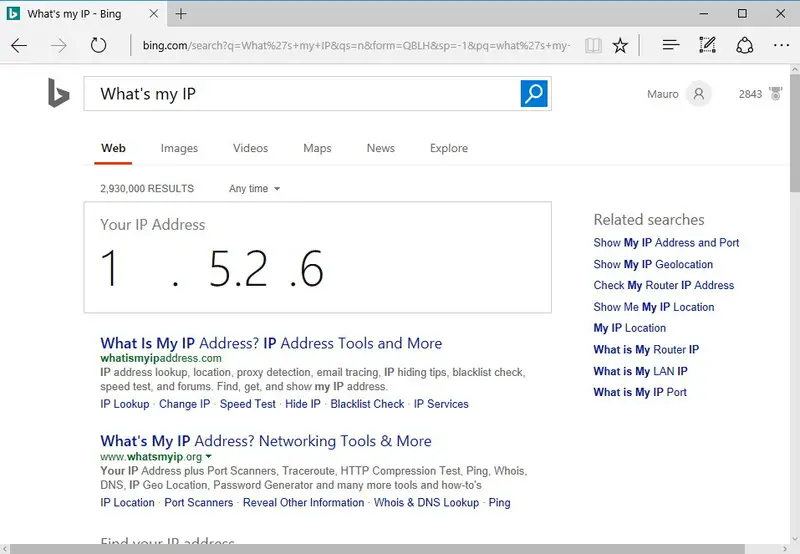
Opmerking: Houd er rekening mee dat de meeste internetproviders dynamische openbare IP-adressen bieden voor particuliere klanten.Dit betekent dat uw openbare IP-adres van tijd tot tijd kan veranderen.
Hoe poorten op de lokale router door te sturen?
U moet TCP-poort 3389 op de router doorsturen om externe verbindingen via internet met specifieke computers in het privénetwerk mogelijk te maken.In deze volgorde:
stap 1:Open eerst " Opdrachtprompt".binnenkomenHet volgende commando, dan druk op Enter:
ipconfig
stap 2:Schrijf nu op IPv4-adres Informatie, de informatie is om het adres van uw computer op het lokale netwerk te identificeren.Let ook op Standaard gateway, Het is het IPv4-adres van de router.
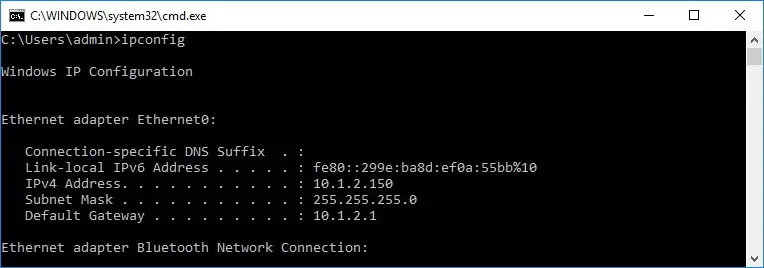
stap 3:Open netwerk瀏覽 器.binnenkomen路由器的IPv4-adresen druk vervolgens op Enter.Vervolgens,Gebruik uw gebruikersnaam en wachtwoord登錄Naar de router.
stap 4:Blader door de beschikbare instellingen en zoek " Port forwarding" deel.Veilig geactiveerdPort forwarding.
stap 5:Voeg onder de lijst met poortdoorschakelingen de volgende informatie toe:
dienst naam: Deze naam is alleen ter referentie, u kunt elke gewenste naam gebruiken.
Poort bereik: Voer het TCP-poortnummer in 3389.
Lokaal IP-adres: Voer het IPv4-adres van de computer in.Bijv 10.1.2.150.
Lokale poort: Voer hetzelfde TCP-poortnummer in 3389.
protocol: 選擇 TCP.
stap 6:Vergeet niet de nieuwe regel toe te voegen aan de router.Sla ten slotte de configuratie op om de nieuwe instellingen toe te passen.
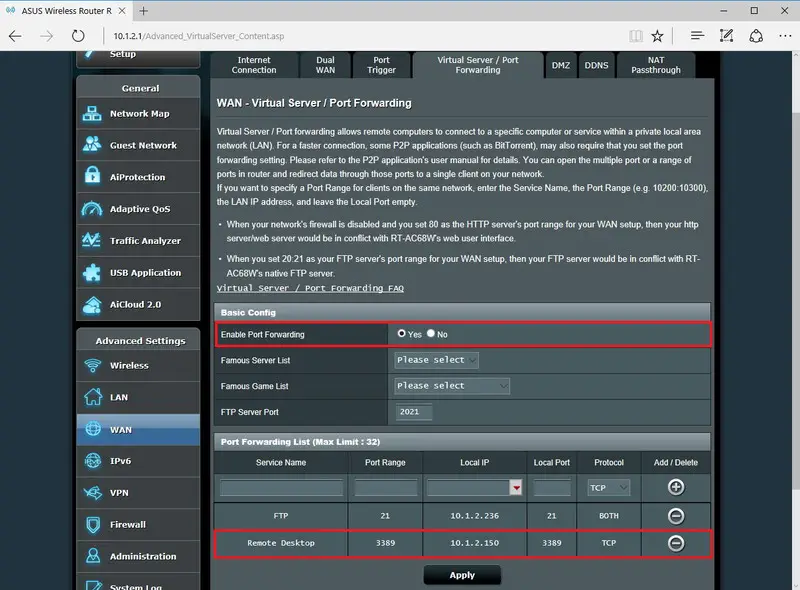
Opmerking: De meeste routers hebben hun eigen interface.Raadpleeg de gebruikershandleiding van de router om te zien waar u de instellingen voor port forwarding kunt wijzigen.
Hoe gebruik je een externe desktopverbinding?
Nu hebt u het externe bureaublad correct ingesteld.Nu is het tijd om de remote desktop-verbinding te gebruiken.Volg de eenvoudige stappen hieronder:
stap 1:Op het apparaat dat wordt gebruikt om op afstand verbinding te maken met de computerOpen "Extern bureaublad""sollicitatie .Als u de aanvraag niet heeft.Vanhier下载.
stap 2:Klik in de app op in de rechterbovenhoek Toevoegen (+) Knop.Dan klikken " bureaublad" Opties.
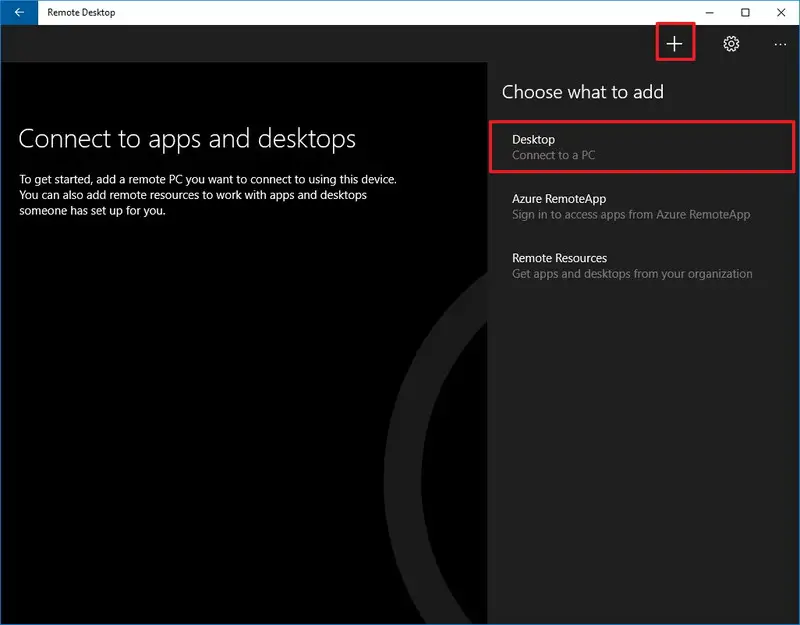
stap 3:binnenkomenIP adres(Aanbevolen) ofDe pc die u wilt aansluiten的naam.Herinneren:
- Als u verbinding probeert te maken metPrive netwerkpc ,kom binnen alstublieft De pc die u wilt aansluiten的 Lokaal IP-adres.
- Als je het probeertDoor het internetVerbinden met pc ,kom binnen alstublieftDe pc die u wilt aansluiten 的 Openbaar IP-adres .
stap 4:Klik nu op Account toevoegen.
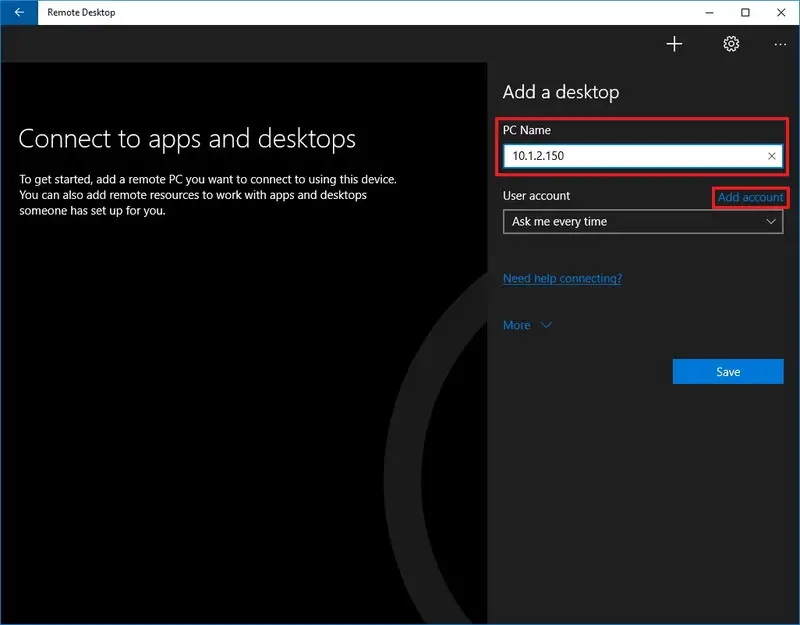
stap 5:Voer de informatie in omLog in op de externe computer.Herinneren:
- Als de externe computer een Microsoft-account gebruikt, voert u het volgende in: Inloggegevens voor Microsoft-account.
- Als de externe computer een lokaal account gebruikt, typt u: Lokale gebruikersnaam en wachtwoord Inloggen.
stap 6:Klik daarna op 保存 Knop.Vervolgens nogmaalsKlik " sparen"Knop om de verbinding aan de lijst toe te voegen.
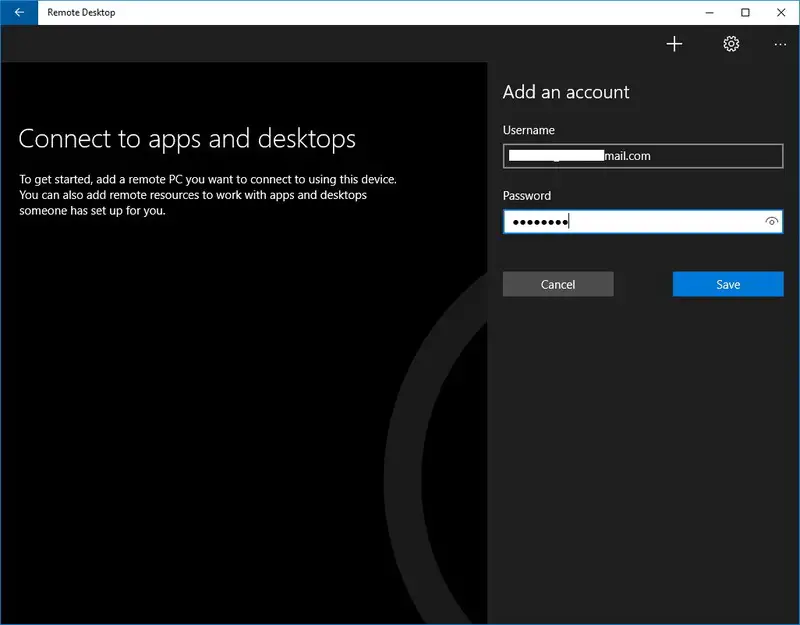
stap 7: Uit de lijst met beschikbare verbindingenKlik op De aan te sluiten computer,Om de verbinding met extern bureaublad te starten.
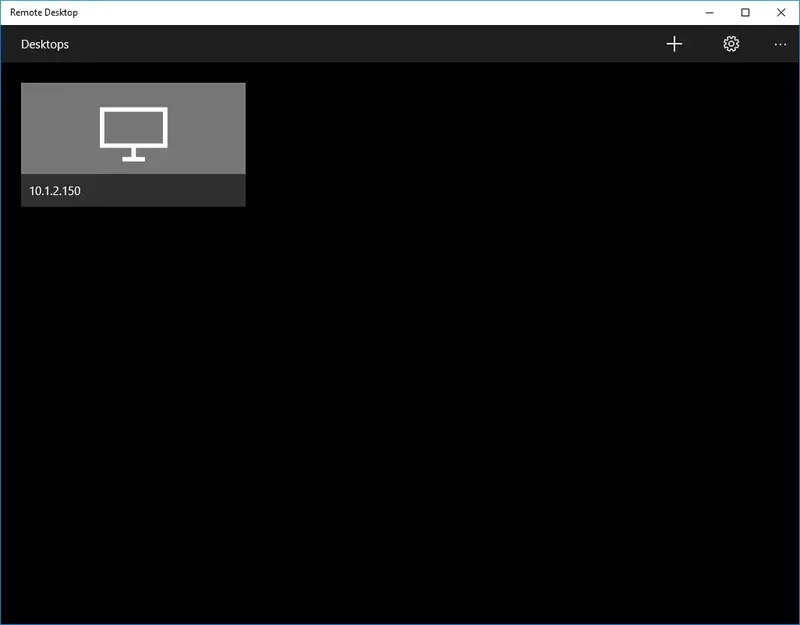
Stap 8: Wanneer u een certificaatwaarschuwing ontvangt van een vertrouwde computer, selecteert u "Vraag niet meer om dit certificaat" Opties.
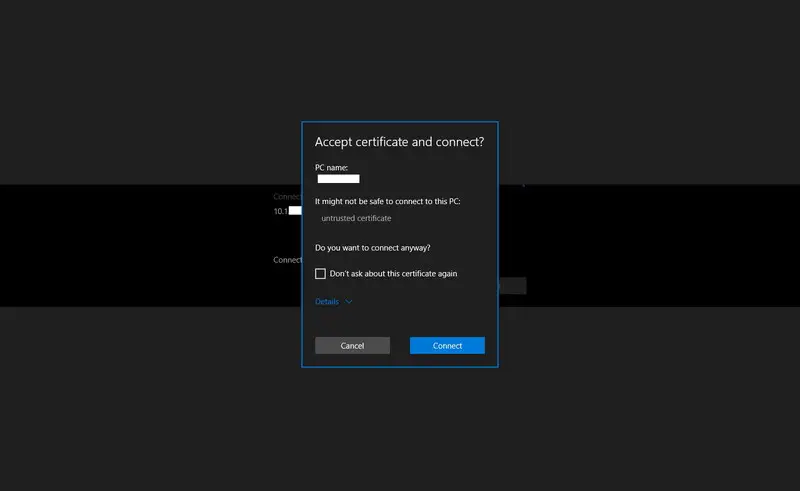
stap 9:Klik ten slotte op " aansluiten" Om de taak te voltooien.
Nu kunt u de externe desktopverbinding op uw Windows 10-pc gebruiken.

概要
Op het externe bureaubladtoepassingIs een handig hulpmiddelWindows 10Computer.Om verbinding met extern bureaublad te gebruiken, moet deze correct zijn ingesteld.De bovenstaande gids zal u begeleiden om de installatie correct te voltooien.Nadat de instelling is voltooid, is het gebruik van de externe bureaubladverbinding een fluitje van een cent.


![Hoe de Windows-versie te zien [heel eenvoudig]](https://infoacetech.net/wp-content/uploads/2023/06/Windows%E7%89%88%E6%9C%AC%E6%80%8E%E9%BA%BC%E7%9C%8B-180x100.jpg)


